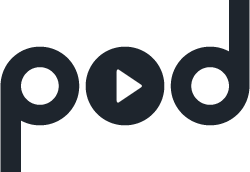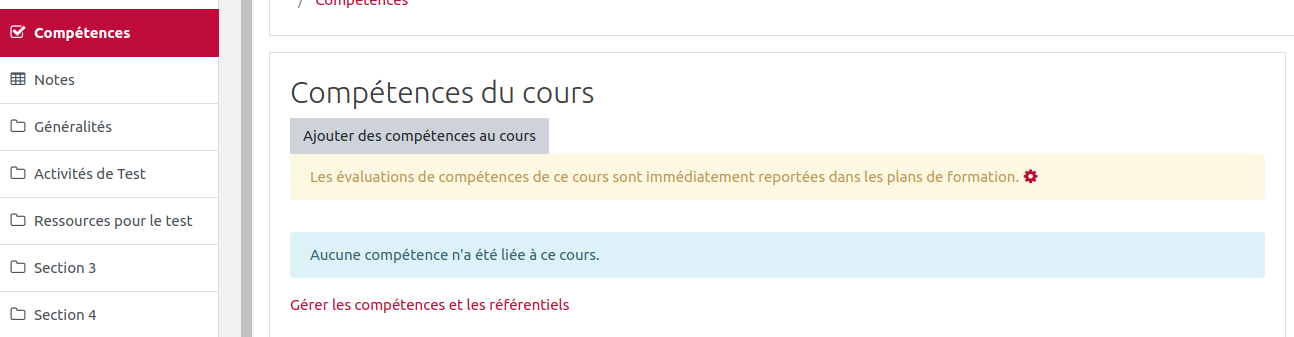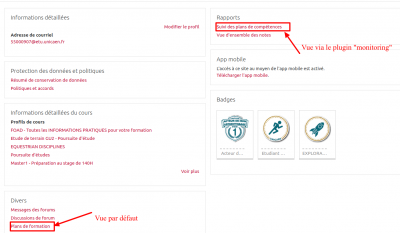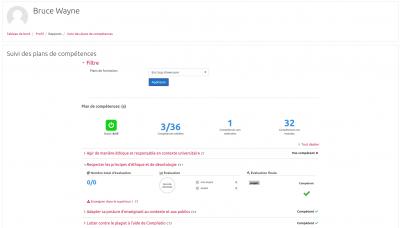Aperçu des sections
- Présentation
- Accès Conférence
Accès Conférence
Atelier destiné aux administrateurs/ gestionnaires de plateforme Moodle
Sur Moodle, gérer l'évaluation sous forme de compétences est possible depuis plusieurs versions.
Toutefois il est nécessaire de comprendre
- les différentes étapes pour pouvoir évaluer par compétences sur Moodle
- différencier référentiel, modèle de plan de formation et plan de formation individuel
Ce sera l'occasion de définir ce qu'est un référentiel, une compétence, différencier objectifs de cours et compétences.
L'atelier vous montrera les 3 étapes préalables pour que cet outil soit fonctionnel pour les enseignants dans leurs espaces de formation/cours.
Pour cet atelier, il sera nécessaire que les participants aient un compte de gestionnaire ou de créer un nouveau rôle de "gestionnaire de référentiels"
Étape 1: créer un référentiel de compétences
Étape 2: créer un modèle de plan de formation
- Créer un premier Modèle de plan de formation
- Associer des compétences du référentiel créé ou bien d'un référentiel existant.
Étape 3: créer les plans de formations
- Associer le modèle à une cohorte et créer les plans de formations de chacun des membres ( création en masse)
- Créer quelques plans de formation individuels
- les différentes étapes pour pouvoir évaluer par compétences sur Moodle
- Documentation
Documentation
Vidéos de références (en anglais) :
- Video:
- Video:
- Video:
- Video:
- Généralités
Généralités
La gestion des compétences sur Moodle nécessite plusieurs opérations avec des profils différents.
- les administrateurs: activation et paramétrages généraux
- les gestionnaires: installent les référentiels (création/importation), définissent les barèmes(pour évaluer),créent et gèrent les plans de formation, suivent les demandes de validations
- les enseignants mettent en œuvre la validation des compétences et associent les compétences au cours pour les mobiliser au travers des activités, paramètrent les activités et l'achèvement, consultent et évaluent les étudiants
- Glossaire :
- Référentiel de compétences : il s'agit du référentiel général définit en amont
- Modèle de plan de formation : la liste des compétence a valider pour chaque plan . On utilise les modèles pour gérer ensuite des plan de formation individuels
- Plans de formations : les plans de formations/ des compétences a valider par étudiants
- Compétences du cours: a ne pas confondre avec les objectifs de cous. On valides certaines conpétences dans son plan de formation en fonction des activités proposées
- Référentiel de compétences : il s'agit du référentiel général définit en amont
POUR RÉALISER L'ATELIER:
Adresse de la plateforme de test: https://prelude.unicaen.fr/moodlemoot/
Se créer un compte et puis accéder en auto inscription au cours suivant https://prelude.unicaen.fr/moodlemoot/course/view.php?id=2 (mdp :MootMoot21)
Vous pouvez utiliser aussi des comptes de tests:
Peter Parker login 55000909/ CEMU@etudiant9 + gestionnaire de référentiel
Les étudiants :
55000901 /CEMU@etudiant1/ Grayson Dick 55000902 /CEMU@etudiant2/ Kyle Selina 55000903/ CEMU@etudiant3/ Howlett James 55000904 /CEMU@etudiant4/ Barner Bruce 55000905 /CEMU@etudiant5/ West Wally 55000906 /CEMU@etudiant6/ Murdock Matt 55000907 /CEMU@etudiant7/ Wayne Bruce 55000908 /CEMU@etudiant8/ Kent Clark Une cohorte "Comics" avec les6 étudiants. inscrite dans le cours .
- Gestionnaires et gestionnaires de référentiels
Gestionnaires et gestionnaires de référentiels
Les 3 étapes nécessaires sont:
- Création d'un référentiel ( cf https://docs.moodle.org/3x/fr/R%C3%A9f%C3%A9rentiels_de_comp%C3%A9tences
) ou importation .
- Création d'un Modèle de plan de formation
- Création des plans de formation à partir d'un Modèle de plan de formation
Elles ne sont accessibles par défaut qu'aux administrateurs ou aux gestionnaires.
Il est possible de créer un rôle complémentaire de "Gestionnaire de référentiels", qui permet de créer des référentiels de compétences et gérer les plans de formation sans être gestionnaire ( qui est un rôle plus large).
- Création d'un référentiel ( cf https://docs.moodle.org/3x/fr/R%C3%A9f%C3%A9rentiels_de_comp%C3%A9tences
) ou importation .
Etape 1 : créer un référentiel de compétences
Se rendre à l'adresse suivante sur votre plateforme Moodle : https://prelude.unicaen.fr/moodlemoot/admin/category.php?category=competencies
Inspirez vous de la documentation Moodle. Soyez vigilant :
- au barèmes d'acquisition (voir la création de barèmes: https://prelude.unicaen.fr/moodlemoot/grade/edit/scale/index.php )
- à la taxonomie des niveaux ( exemple : domaine->item)
- au barèmes d'acquisition (voir la création de barèmes: https://prelude.unicaen.fr/moodlemoot/grade/edit/scale/index.php )
Etape 2 : créer un modèle de plan de formation
Se rendre à l'adresse suivante : https://prelude.unicaen.fr/moodlemoot/admin/category.php?category=competencies.
Créer un premier Modèle de plan de formation et y associer des compétences du référentiel que vous avez créé ou bien d'un référentiel existant.
nb : vous pouvez tout à fait combiner plusieurs référentiel.
Etape 3 : créer les plans de formations
- Associez le modèle à une cohorte et créez les plans de formations de chacun des membre ( création en masse)
- Créez quelques plans de formation individuels (utilisez nos héros habituels)
- Associez le modèle à une cohorte et créez les plans de formations de chacun des membre ( création en masse)
- Enseignants
Enseignants
Lorsque des référentiels sont créés, ils sont disponibles pour l'ensemble des enseignants et ils peuvent associer des compétences à acquérir par les étudiants au sein de un ou plusieurs cours.
Si un étudiant n'a pas de plan de formation associé, il ne pourra pas valider de compétences
La validation des compétences dans un cours nécessite plusieurs étapes (ou pré-requis)
- que le suivi d'achèvement soit activé
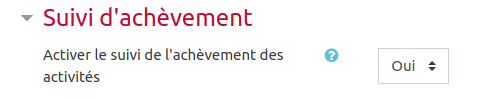
- l'ajout de compétences associées (liées) au cours
Ensuite pour chaque activité du cours, il est possible de lier la validation de une ou plusieurs compétences.
Exemple pour un test de langue qui permet de valider 2 compétences du CREL automatiquement dès que l’étudiant a reçu une note pour passer
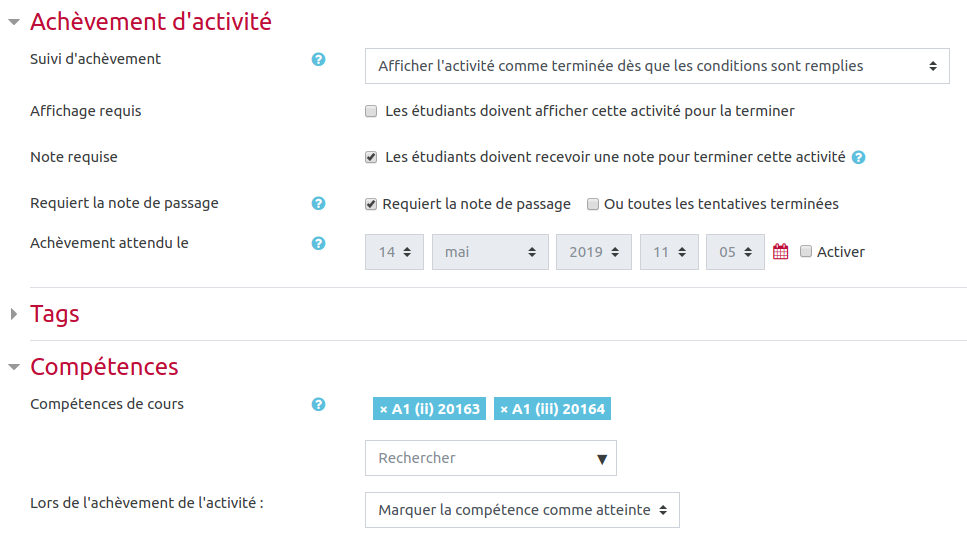
- que le suivi d'achèvement soit activé
- Mise en pratique
- Créer un espace de cours ( ou faire une restauration d'un cours existant sur votre plateforme ou utilisez celui mis à disposition) , et y inscrire la cohorte d'étudiant ( ou quelques étudiants) utilisés pour la création des plans de formation.
- Penser à activer l'achèvement d'activité.
- Associer des compétence au cours et associer des activités aux compétences.
- Visualiser les compétences du cours une fois que tout est correctement paramétré
- Créer un espace de cours ( ou faire une restauration d'un cours existant sur votre plateforme ou utilisez celui mis à disposition) , et y inscrire la cohorte d'étudiant ( ou quelques étudiants) utilisés pour la création des plans de formation.
- Les rapports
Les rapports
Chaque usager de la plateforme peut visualiser
- son (ou ses) plan(s) de formation
- son rapport de compétence dans un cours
Administrateur/Gestionnaire/gestionnaire de référentiel => création/gestion/validations
- les référentiels
- les modèles
- les plans
- chaque plan individuel (exemple: https://ecampus.unicaen.fr/admin/tool/lp/plan.php?id=1521)
+ un plugin de monitoring:
Enseignants (creation/gestion.validation)
- les compétences du cours
- les compétences acquises par chaque étudiants
- Pour faciliter la validation manuelle, il est possible d'ajouter sur son tableau de bord, un bloc complémentaire "Plan s de formation" , qui permet de voir, en un coup d'œil, les compétences à valider manuellement
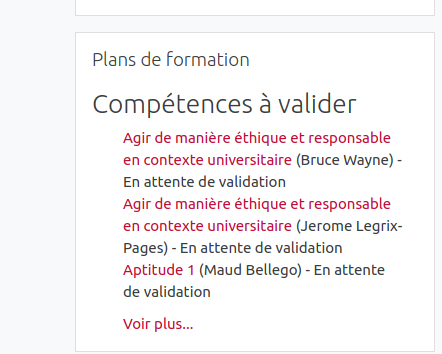
Etudiants
- les compétences acquises (son plan de formation)
- demander des validations( au sein d'un cours par exemple ou en apportant une preuve)
- son (ou ses) plan(s) de formation
Comment l'étudiant visualise son plan de formation?
- Mise en pratique
- En tant que gestionnaire de référentiel, Visualiser les différents rapports à votre disposition ( plans, étudiants...)
- Dans votre cours: visualiser le rapport des compétences puis les compétences acquises par un étudiant
- Valider manuellement les compétences d'un étudiant
- A noter qu'il n'existe pas d'outils d'exportation pour le moment. Nous avons construit une requête qui permet un export vers un tableur que nous pouvons mettre à disposition.